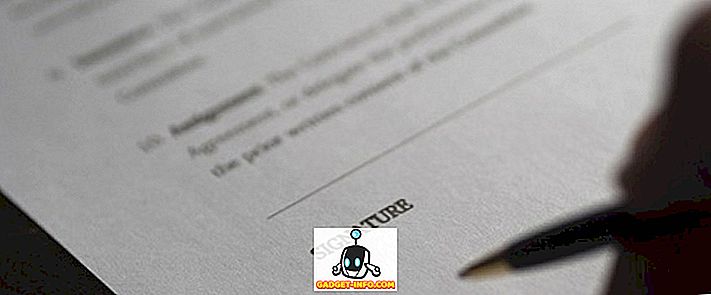Недавно у меня в офисе был пользователь, который получал следующие ошибки при попытке открыть документ Word:
Word не может запустить конвертер mswrd632.wpc.
или же
Word не может запустить конвертер SSPDFCG_x64.cnv
Всякий раз, когда пользователь нажимает кнопку ОК, он просто всплывает обратно. Что было действительно странно, так это то, что, если бы она нажала на красную кнопку X, документ открылся бы очень хорошо! Странный!
Пользователь запустил Office 2013 и получил эту ошибку. Проведя некоторые исследования, мы нашли несколько возможных решений. В этом посте я перечислю их здесь.
Метод 1 - Nuance Software
Если у вас установлено какое-либо программное обеспечение Nuance, то это определенно причина, по которой вы получаете это сообщение об ошибке. Есть два способа исправить эту проблему. Сначала вы можете переименовать файл SSPDFCG_x64.cnv, что должно решить проблему.
В основном, если у вас установлена 32-разрядная версия Word и 64-разрядная версия программного обеспечения Nuance, это вызывает эту ошибку. Перейдите в следующий каталог в вашей системе:
C: \ Program Files \ Common Files \ Microsoft Shared \ TextConv
Переименуйте файл SSPDFCG_x64.cnv в SSPDFCG_x64.old . Перезагрузите компьютер и посмотрите, сохраняется ли проблема.
Способ 2 - Отменить регистрацию текстового конвертера
В основном, в Windows XP SP2 и выше и Windows Server 2003 SP1 и выше, если у вас есть простой текстовый файл или файл другого типа, который не является файлом Microsoft Word, но имеет расширение .doc, вы получите эту ошибку.
Это также может произойти, если вы открываете действительно старый документ, созданный документами Word для Windows 6.0 или Word 97. В этом случае вы можете отключить конвертер mswrd632, чтобы не получить эту ошибку. Файлы будут открыты текстовыми конвертерами Microsoft Office.
Вы можете отменить регистрацию этого конвертера, перейдя в « Пуск», затем запустив и набрав regedit . Затем перейдите к следующей клавише:
HKEY_LOCAL_MACHINE \ ПРОГРАММНОЕ ОБЕСПЕЧЕНИЕ \ Microsoft \ Общие инструменты \ Текстовые преобразователи \ Import \ MSWord6.wpc

Щелкните правой кнопкой мыши ключ MSWord6.wpc на левой панели и выберите « Удалить» . Если вы получаете сообщение об ошибке с помощью SSPDFCG_x64.cnv, то сначала вместо этого сначала выберите этот элемент и удалите его. Если у вас есть документ Word 97, вы все равно сможете открыть его в Word 2003 или 2007. Однако вы больше не сможете открывать эти файлы в WordPad. Вы получите ошибку вроде:
Не удается загрузить файлы Word для Windows 6.0
Если вам действительно нужно использовать WordPad для открытия файлов Word 6.0 / 95, вы можете снова включить Word 6.0 / 95 для Windows и Macintosh в RFT конвертер. Откройте реестр и перейдите к следующим ключам:
Для 32-битных версий Windows
HKEY_LOCAL_MACHINE \ Software \ Microsoft \ Windows \ CurrentVersion \ апплеты \ Wordpad
Для Microsoft Windows в режиме Windows 64 (WOW)
HKEY_LOCAL_MACHINE \ Software \ Wow6432Node \ Microsoft \ Windows \ CurrentVersion \ апплеты \ Wordpad
Если на левой панели нет кнопки Wordpad, создайте ее. После этого создайте новое значение DWORD в правой панели с именем AllowConversion и присвойте ему значение 1 .
Метод 3 - Удалить ключ преобразования текста
Если это не сработало, попробуйте отредактировать реестр. Обязательно сделайте резервную копию реестра, прежде чем вносить какие-либо изменения. Теперь откройте редактор реестра, нажав на Пуск и набрав regedit .
Перейдите к следующей клавише:
HKEY_LOCAL_MACHINE \ SOFTWARE \ Microsoft \ Общие инструменты \ Конвертеры текста
Идите дальше и щелкните правой кнопкой мыши по текстовым конвертерам и удалите весь ключ.
Способ 4 - Скопируйте файл MSWrd632.wpc
Другой способ решить эту проблему - скопировать файл MSWrd632.wpc с другого компьютера на компьютер, на котором возникли проблемы.
Единственная проблема заключается в том, что он менее защищен и делает ваш компьютер уязвимым для возможного взлома системы безопасности, поэтому не делайте этого, если вам это не нужно или компьютер не подключен к Интернету.
Обычно вы можете найти этот файл по следующему пути:
C: \ Program Files \ Common Files \ Microsoft Shared \ TextConv \
Вот и все! Если проблема не устранена, оставьте комментарий здесь, и я постараюсь помочь! Наслаждайтесь!